Exploring Pandas GUI [Lista cu cele mai bune caracteristici de care ar trebui să fii conștient]
Publicat: 2020-12-31Pandas este biblioteca preferată pentru orice pasionat de Data Science. Acesta răspunde tuturor nevoilor de procesare a datelor prin formatul tabelar structurat, formate de dată și oră și furnizează API-ul matplotlib pentru a efectua instantaneu trasarea în cadrul operațiunilor de înlănțuire a panda. Puteți încărca date de pe site-uri web direct în cadre de date. Această bibliotecă este, de asemenea, foarte utilă în timp ce efectuează o analiză exploratorie a datelor care dezvăluie perspective despre setul de date și despre diferitele distribuții cu care se aliniază.
Pe măsură ce sunt construite din ce în ce mai multe instrumente pentru a îmbunătăți explorarea datelor, Pandas GUI este unul dintre ele care folosește panda ca componentă de bază și afișează o interfață grafică cu ferestre cu o mulțime de funcții suplimentare care sunt de obicei efectuate manual.
Citiți: 10 proiecte Python GUI și subiecte interesante pentru începători
Să explorăm acest utilitar și să ne uităm la unele dintre cele mai bune caracteristici.
Cuprins
Cele mai bune caracteristici ale GUI Python
1. Configurare de bază
Este un pachet Python și, prin urmare, poate fi instalat cu ușurință prin PyPI folosind pip, care este un manager de pachete Python. Comanda de instalare pentru aceasta va fi:
pip install pandasgui
Toate dependențele precum Pyqt, Plotly vor fi instalate prin această comandă. După finalizarea instalării, trebuie să importați două module care includ panda și o funcție de la pandasgui.
importa panda ca pd
de la pandasgui import show
Funcția de afișare este punctul de intrare principal al afișajului GUI. Acesta preia setul de date pentru care doriți să efectuați analiza ca obiect de cadru de date al panda. Acest pachet vine cu seturi de date preîncărcate pentru a-și testa funcțiile. Unele dintre seturile de date incluse în acesta sunt iris, titanic, pokemon, accidente de mașină, mpg, date stoc, sfaturi, mi_manufacturing, gapminder . În scop ilustrativ, vom alege setul de date de sfaturi. Pentru a încărca acest set de date,
de la pandasgui.datasets import sfaturi
Acum, ultimul pas al codului este să apelați funcția show și să utilizați utilitarul GUI:
GUI = show(sfaturi)
De îndată ce rulați acest lucru, o aplicație va solicita datele completate în format tabelar și câteva file de suprafață. Vezi imaginea de mai jos (Toate imaginile prezentate în acest articol sunt furnizate de Autor):
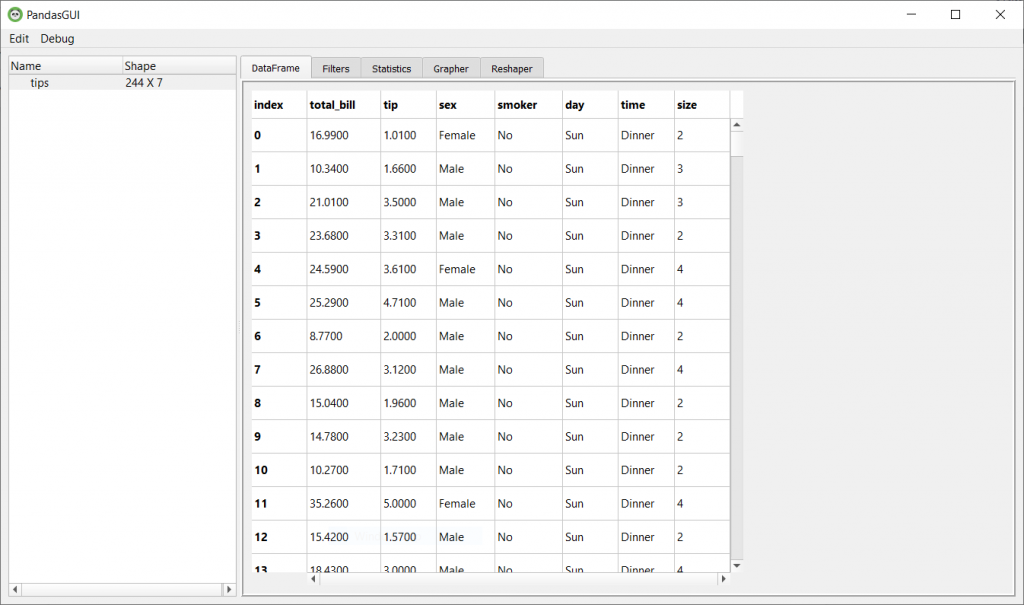
2. Diverse funcții pe ecran
Înainte de a explora diferitele file ale programului, să discutăm câteva dintre funcțiile cheie de pe ecran:
- Dacă faceți clic pe orice antet de coloană (total_bill, day...) al setului de date, datele vor fi sortate în ordinea crescătoare a acelei coloane, făcând clic din nou, le va sorta în ordine descrescătoare, iar următorul clic va reseta sortarea. În acest fel, vă puteți sorta datele cu ușurință. Aici, am sortat datele în ordinea descrescătoare a mărimii:
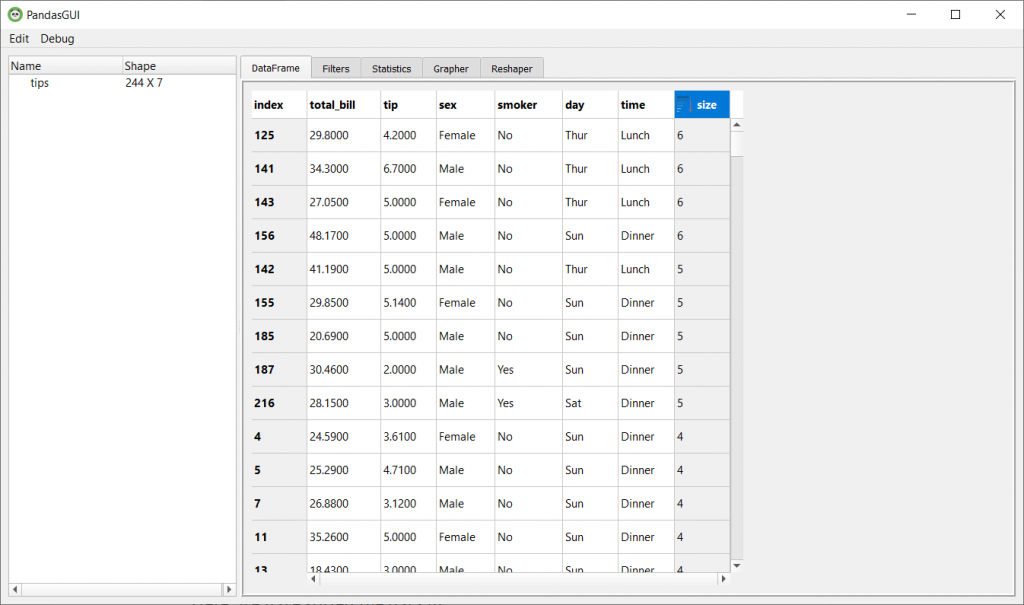
- Puteți adăuga mai multe fișiere CSV în această interfață grafică prin simpla glisare și plasare. Toate fișierele vor fi listate în panoul din stânga, ceea ce face foarte ușor să comutați între ele
- Dacă faceți clic pe orice celulă din date, aveți opțiunea de a edita direct valorile. Acesta este ceva similar cu ceea ce oferă foile Excel și care face ca GUI-ul panda să fie util.
- Puteți selecta orice secțiune a datelor selectând toate celulele necesare ținând apăsat butonul stânga și trecând mouse-ul. Celulele selectate vor fi evidențiate cu culoare albastră și această selecție poate fi copiată așa cum este. Puteți lipi această secțiune în foi Excel sau blocnotes!
3. Filtre
Prima filă după cadrul de date este filerul care permite filtrarea datelor în funcție de condițiile definite aici. Utilizează funcția de interogare a cadrului de date a panda de bază. Acest lucru face posibilă filtrarea unei anumite secțiuni a setului de date solicitat de utilizator. Pentru a-l accesa, pur și simplu faceți clic pe fila filtre și apoi creați un filtru corespunzător setului dvs. de date. De exemplu, putem aplica:
sex == „Femeie”, ziua == „Vineri” și oră == „Prânz”


Setul de date rezultat arată astfel:

4. Statistici
Înainte de a trece la analiza avansată, este o bună practică să priviți tipurile de date ale caracteristicilor, numărul acestora, valorile min-max etc. Funcția pandas describe() oferă acest rezumat. În această prezentare GUI, fila statistici face aceeași treabă. Afișează tipul de date, numărul, numărul de valori unice, media, abaterea standard și min-max.
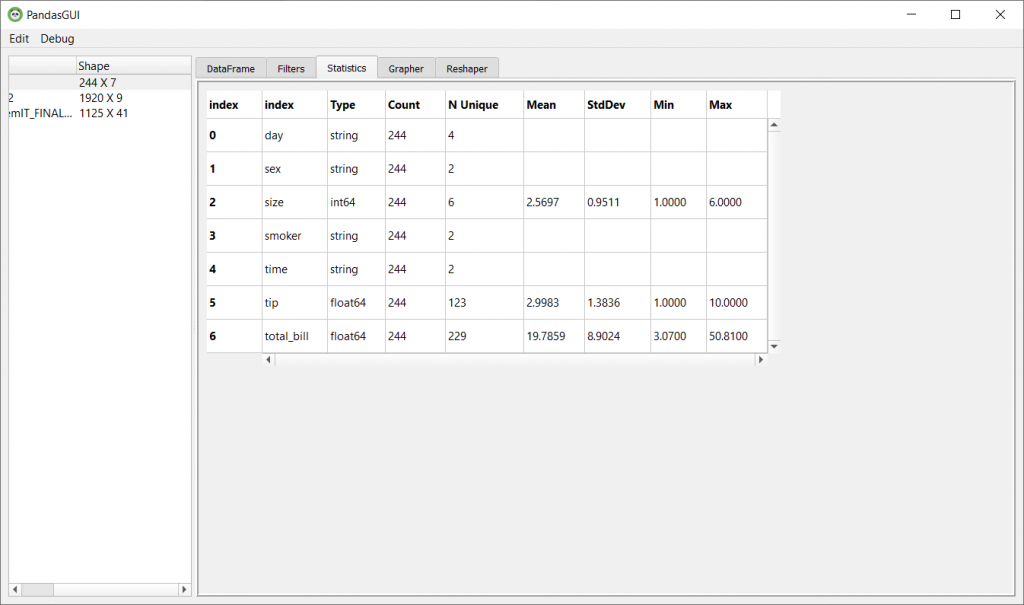
5. Grapher
După cum sugerează și numele, această filă oferă acces la trasarea diferitelor tipuri de grafice care intră în vizualizarea datelor. Este esențial să ne trasăm datele astfel încât să putem descoperi fapte care se pot dovedi fructuoase în analiza viitoare și care pot fi de ajutor pentru a decide ce caracteristici dorim să selectăm pentru formarea modelului nostru. Pandas GUI acceptă histogramă, împrăștiere, linie, bară, cutie, vioară, hărți de căldură, plăcintă și chiar nor de cuvinte.
Configurarea unui grafic în această interfață grafică este o simplă glisare și plasare coloane. Să presupunem că doriți să reprezentați un grafic de împrăștiere pentru factura totală și bacșiș date cu privire la timp. Pur și simplu faceți clic pe Grapher, selectați graficul de dispersie și trageți factura totală în x în partea dreaptă imediată a secțiunii cu numele coloanelor, apoi faceți clic pe Terminare pentru a reda diagrama
Toate diagramele generate de această filă sunt interactive deoarece sunt construite folosind biblioteca Plotly.
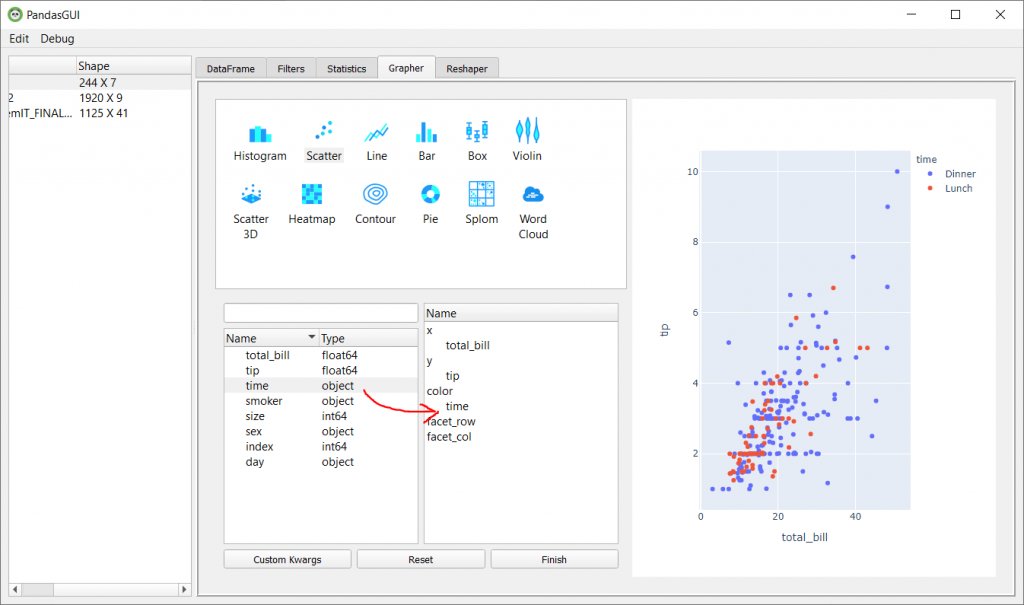
Trebuie citit: GitHub vs GitLab: Diferența dintre GitHub și GitLab
6. Reformator
Această filă oferă două funcționalități: tabel pivot și topire. Un tabel pivot este o caracteristică importantă și puternică a statisticilor, care le permite utilizatorilor să convertească coloana cu mai multe valori în propriile coloane. Funcționalitatea topiturii este inversul pivotării. Acesta permite ca coloanele să fie convertite în rânduri individuale. Ambele funcții sunt utile atunci când doriți să rezumați datele.
Pandas oferă funcții separate pentru ambele, iar GUI oferă glisare și fixare a coloanelor pentru a trece ca index, coloane, valori în cazul pivotului și id_vars și value_vars în caz de topire.
Concluzie
Pandas GUI este un proiect grozav care permite utilizatorilor să proceseze vizual setul de date fără nicio codificare de bază. Setul de date modificat poate fi exportat din opțiunea de editare a meniului de sus. Proiectului îi lipsesc mult mai multe caracteristici, cum ar fi căutarea expresiilor regulate, completarea valorilor nule care pot fi integrate în versiunile viitoare ale acestui proiect, dar fiind open source, este încă un instrument foarte grozav. Dacă sunteți în căutarea unui instrument pregătit pentru industrie, atunci puteți încerca Google DataFlow.
Învață cursuri de știință a datelor de la cele mai bune universități din lume. Câștigă programe Executive PG, programe avansate de certificat sau programe de master pentru a-ți accelera cariera.
Ce este Pandas GUI?
Pandas GUI este o interfață uimitoare care vă permite să explorați cadre de date și să le analizați folosind diverse funcții bazate pe biblioteca Pandas. Puteți utiliza toate funcționalitățile fără codare folosind acest instrument simplu bazat pe GUI.
Oamenii de știință de date consideră că acest instrument este destul de util pentru analiza, manipularea, filtrarea datelor și crearea de diagrame folosindu-l. Toate acestea se pot face fără o singură linie de cod, folosind fereastra GUI desktop, care vine cu o mulțime de caracteristici pentru a vă îndeplini sarcinile în mod eficient.
Ce caracteristici cheie oferă biblioteca Pandas?
Una dintre cele mai bune caracteristici oferite de biblioteca Pandas este cadrele și seria de date care vă permit să manipulați datele cu ușurință și eficiență. De asemenea, vine cu metode inteligente de organizare a datelor pentru a vă indexa datele în mod eficient.
Pe lângă caracteristicile de manipulare a datelor, oferă și instrumente integrate pentru a gestiona valorile lipsă. Pentru a evita rezultatele greșite, vine și cu metode de curățare a datelor, astfel încât să puteți pregăti datele pentru analiză.
Cum să configurați biblioteca Pandas în sistemul dvs.?
Deoarece Pandas este un pachet Python, îl puteți instala cu ușurință folosind PyPI folosind pip, care este un manager de pachete Python. În editorul dvs., ați rulat următoarea comandă: „pandasgui”. Toate dependențele precum Pyqt, Plotly vor fi instalate prin această comandă. După finalizarea instalării, trebuie să importați două module care includ panda și o funcție de la pandasgui. Aceste module pot fi instalate utilizând aceste comenzi: „import pandas as pd” și „from pandasgui import show”.
